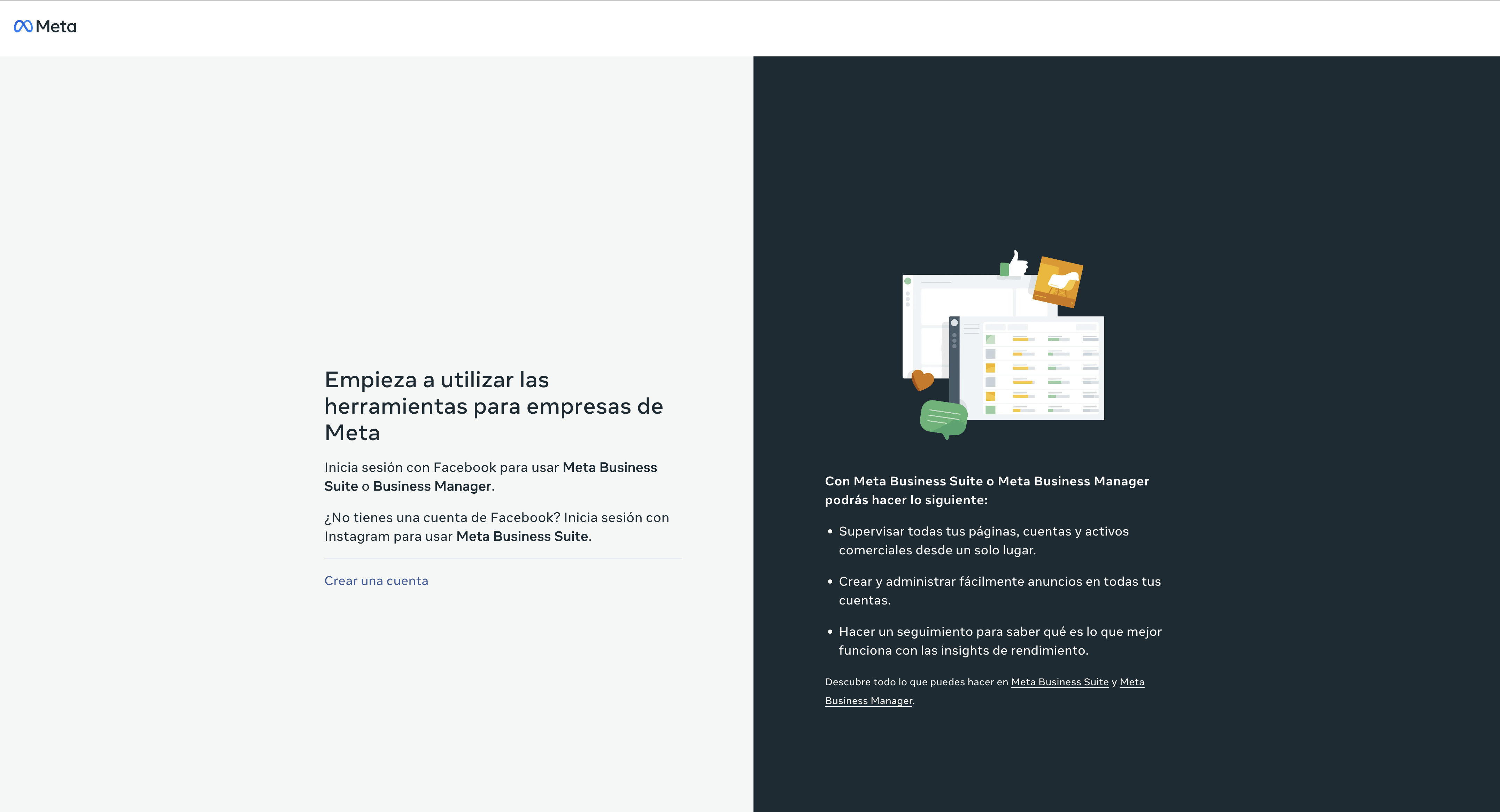Todos los pasos necesarios para dejar configurada tu cuenta de anuncios de Facebook
A continuación te mostramos todos los pasos que tienes que realizar para que podamos administrarte las campañas publicitarias en tu cuenta de Facebook.
Para ello, necesitaremos seguir 3 pasos principales:
1. Configuración y Verificación de tu cuenta de Facebook personal.
2. Creación de un Business Manager (también llamado administrador comercial de Facebook).
3. Creación de una Cuenta publicitaria de Facebook.
1. Configuración y Verificación de tu cuenta de Facebook personal:
Con el fin de poderte ayudar en las gestiones correspondientes a tu nueva Cuenta de Negocio, te recomendamos seguir estos 3 pasos desde un ordenador (NO DESDE EL MÓVIL)
Accede a tu Facebook personal y revisa los siguientes puntos:
1.1. Comprueba en la pestaña de tu Facebook "Configuración/Configuración y Privacidad" que tengas en tu nombre de perfil escrito tu nombre y apellidos tal cual aparecen en tu DNI:
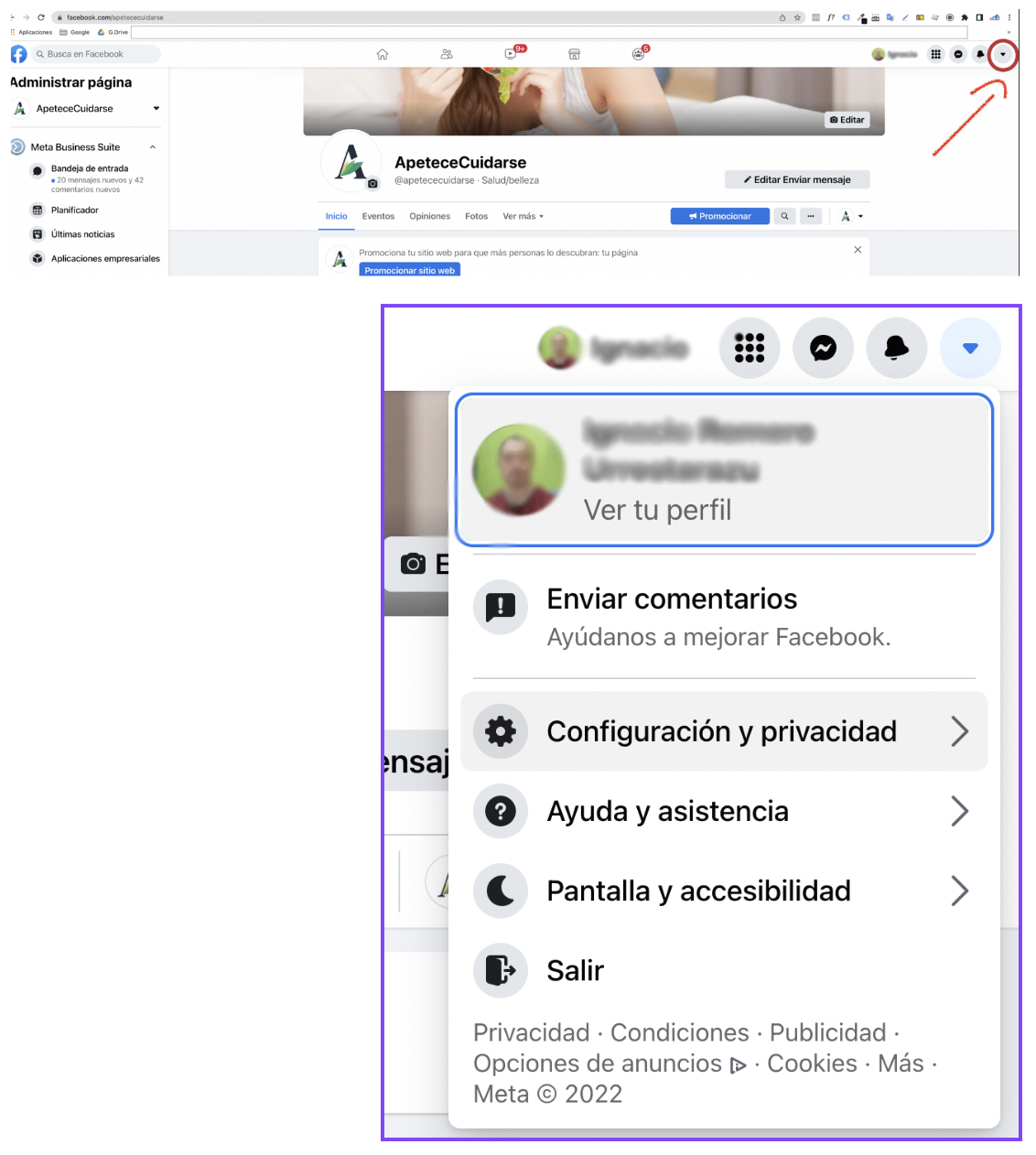
1.2. Revisar también que tengas la "Confirmación de Identidad" verificada. Si no está verificada es porque no has subido tu DNI. Súbelo entonces (con unas dimensiones de 1500 x 1000 px como mínimo y con las 4 esquinas bien visibles). Puedes hacer clic en este enlace para ir directamente a la sección: https://www.facebook.com/id/hub/



*En algunas versiones de Facebook el menú es diferente al mostrado en la pantalla. Si es tu caso, fíjate en este otro modelo para seguir los pasos hasta llegar a "Confirmación de Identidad":
Ir a 1. Configuración / 2. Configuración de la Cuenta / 3. Confirmación de identidad. 4. Y seguir los pasos.

1.2.2. Configuración de la cuenta.
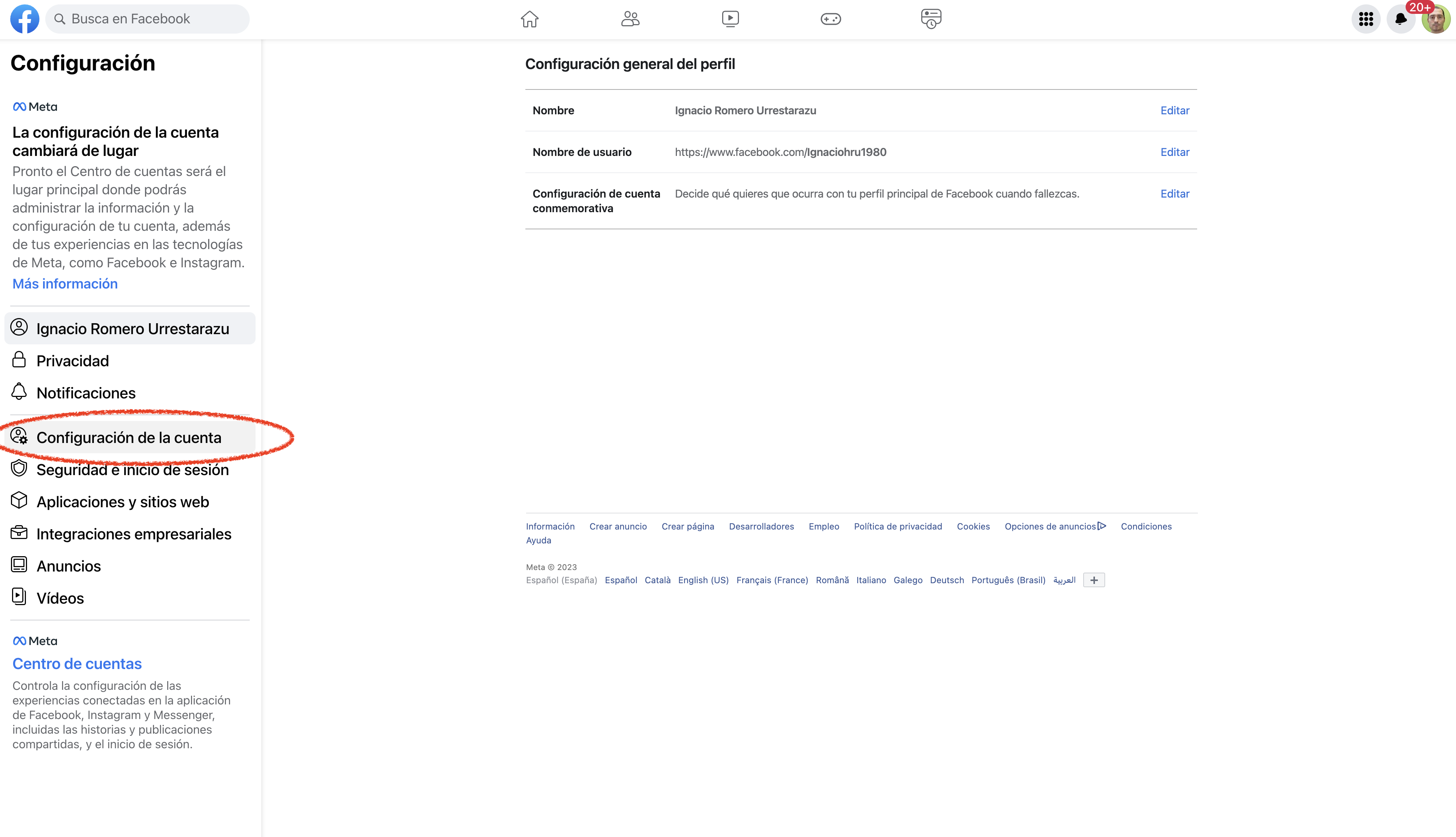
1.2.3. Confirmación de Identidad de tu perfil de Facebook:
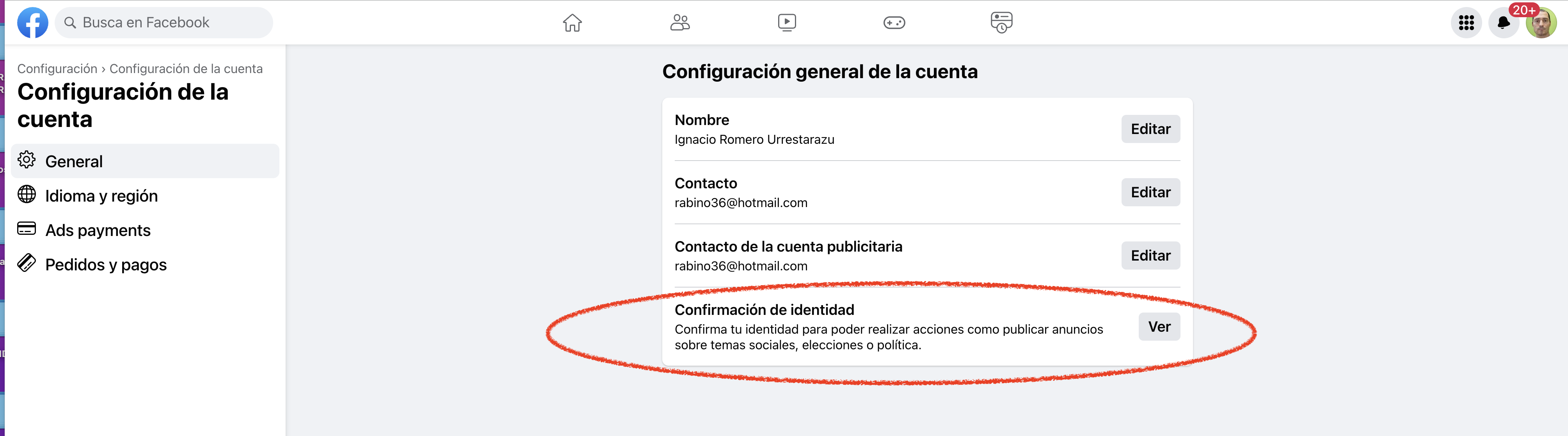
Sigue las instrucciones para subir una copia de tu Documento Nacional de Identidad que verás más abajo o revisa este videotutorial:
Una vez hayas acabado y Facebook te haya confirmado la identidad (tardan entre unas horas y 2 días), deberías ver una página como esta cuando accedas a tu Facebook / Configuración / Confirmación de identidad:
Instrucciones para subir el DNI en tu perfil personal de Facebook:
1. Clic en botón Empezar.
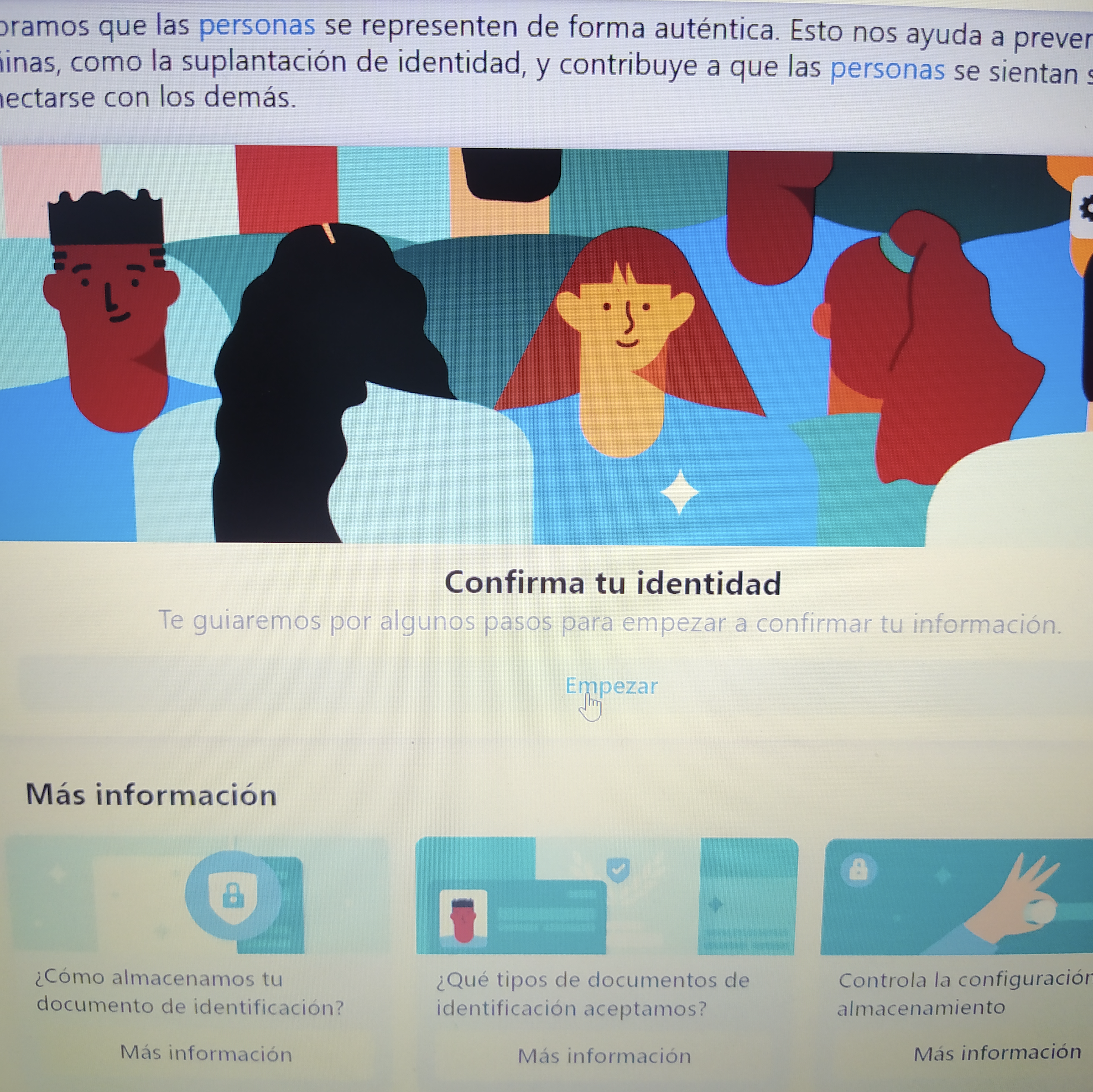
2. Seleccionar "Publicación de anuncios sobre temas...":
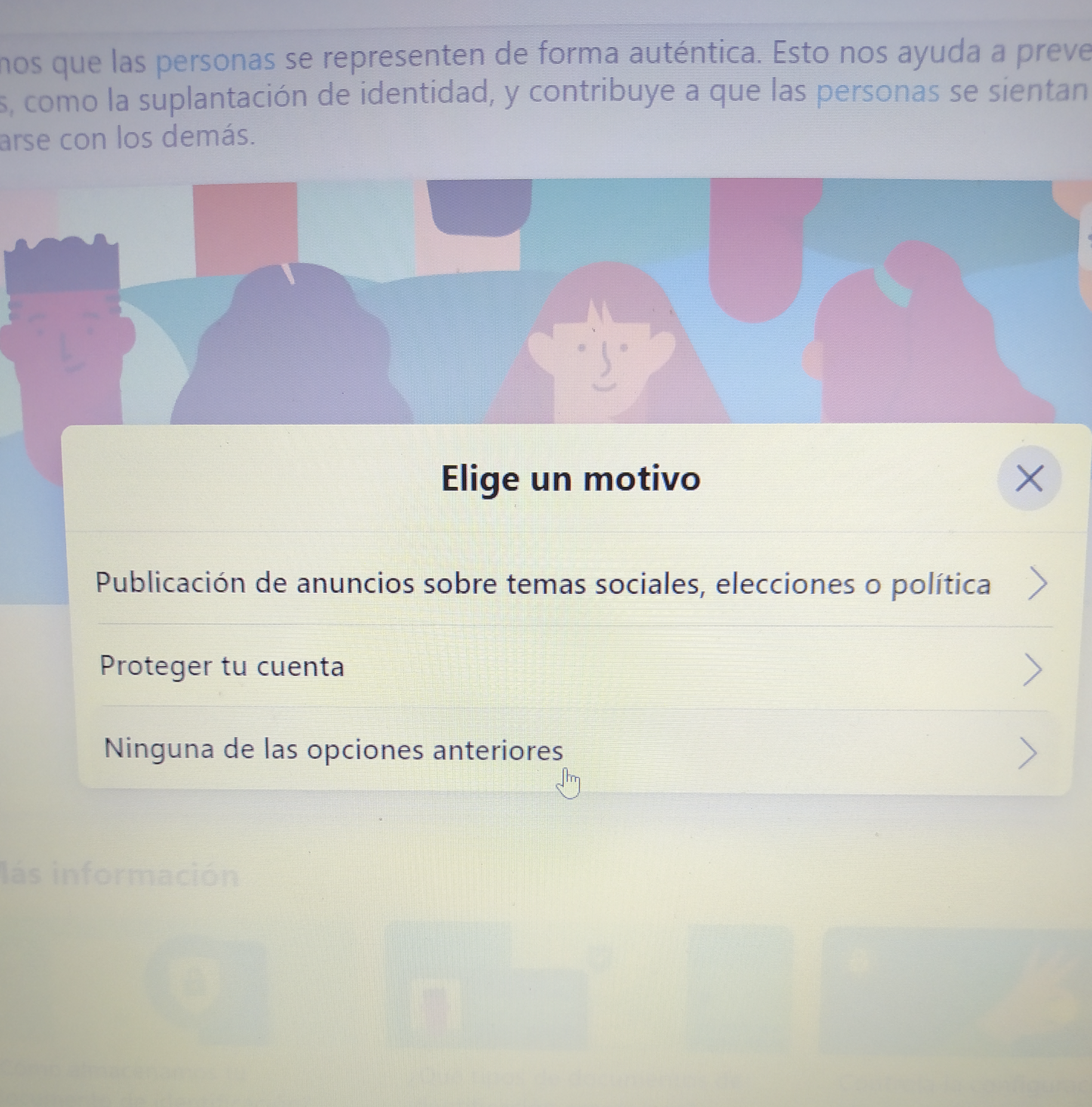
3. Subir Documento Nacional de Identidad y continuar las instrucciones diciéndole a Facebook que usarás la "Aplicación para Celulares" para hacer la foto al DNI.Si prefieres subir la foto del DNI desde el ordenador, tendrás que indicárselo a Facebook y editar la foto con las siguientes características:

Facebook tarda entre 1 y 2 días en verificarte la identidad. hasta que no lo haya hecho, no debes continuar el proceso. Solo una vez te hayan verificado la identidad, vete al Paso 2 siguiente.
1.3. Verificación en 2 pasos de de tu perfil personal de Facebook: muy importante dejarla activada.
Comprueba en "Configuración y Privacidad/Configuración" y "Seguridad e Inicio de sesión" que tengas la "Verificación en 2 pasos" activada.
Si no lo está, sigue las instrucciones para configurar la
verificación en 2 pasos mediante SMS haciendo clic en el
botón "Editar".
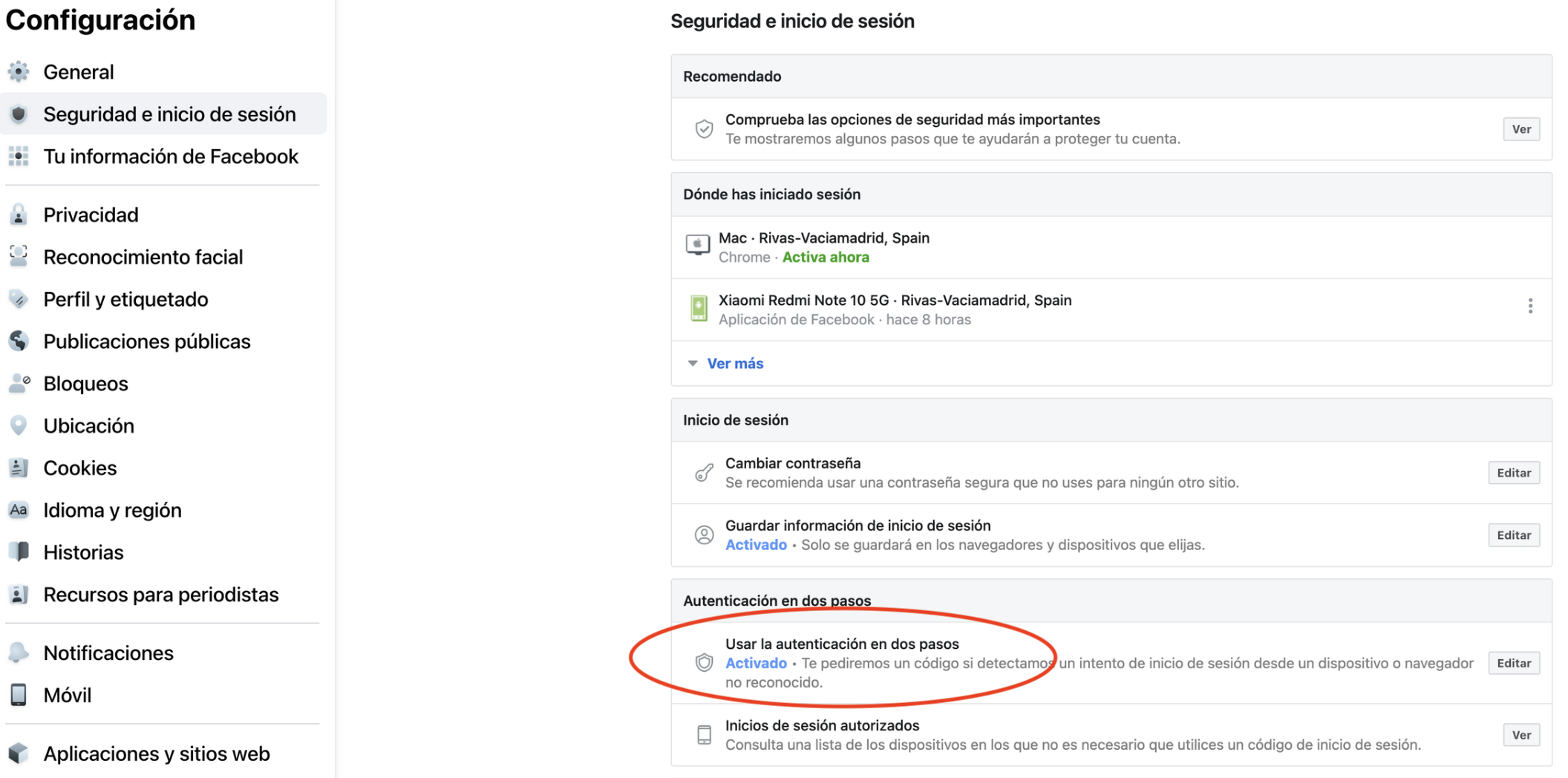
1.4. Comprueba que la foto de tu perfil sea lo más parecida a la de tu DNI (1º plano, sin gafas y nítida).
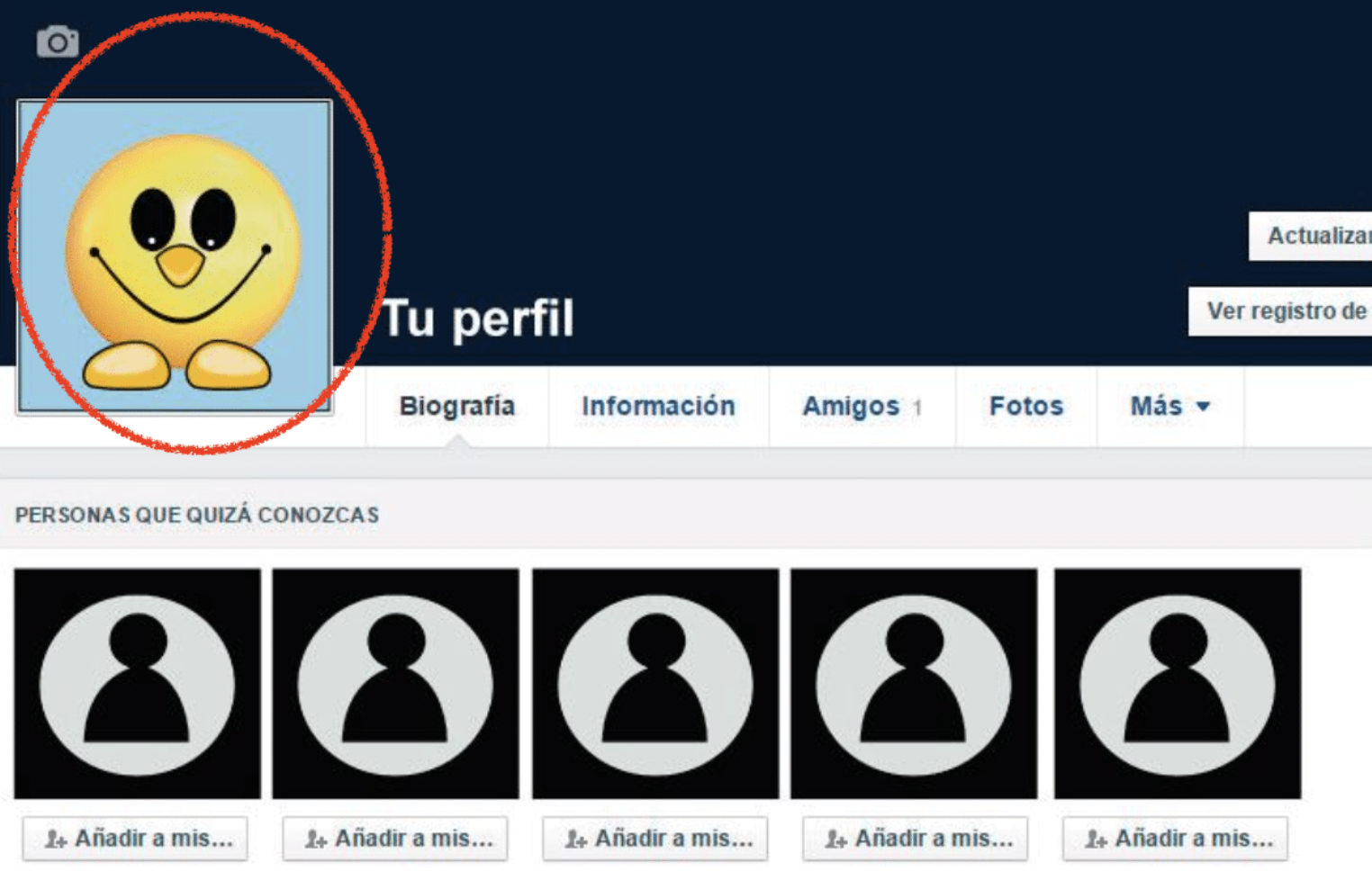
1.5. En el menú de tu perfil, "Información/Információn básica y de contacto": Revisa también tu fecha de nacimiento, debe ser la misma que la de tu DNI.
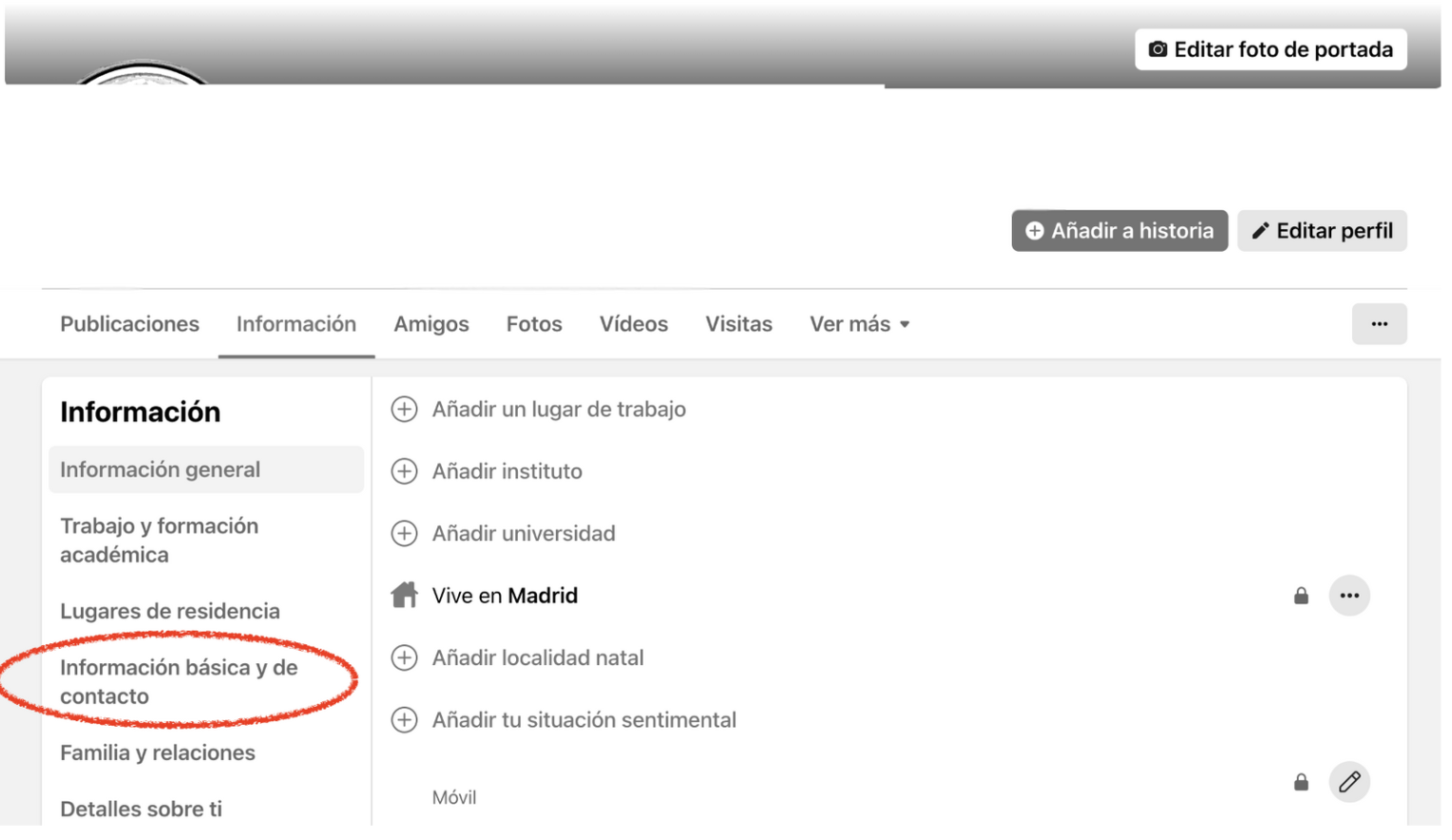
2. Creación de un Business Manager (también llamado administrador comercial de Facebook).
Entra en tu Facebook y después haz clic en el siguiente enlace, después vuelve a hacer clic en el texto en azul "Crear una cuenta":
https://business.facebook.com/overview
2.1. Completar los datos tal cual aparezcan en tu DNI, escribiendo:
-
Nombre del Negocio y la cuenta: nombre y apellidos tal cual aparezcan en tu DNI.
-
Tu nombre: igual que arriba (tu nombre y apellidos tal cual aparezcan en tu DNI).
-
Correo electrónico de la empresa: tu correo personal.
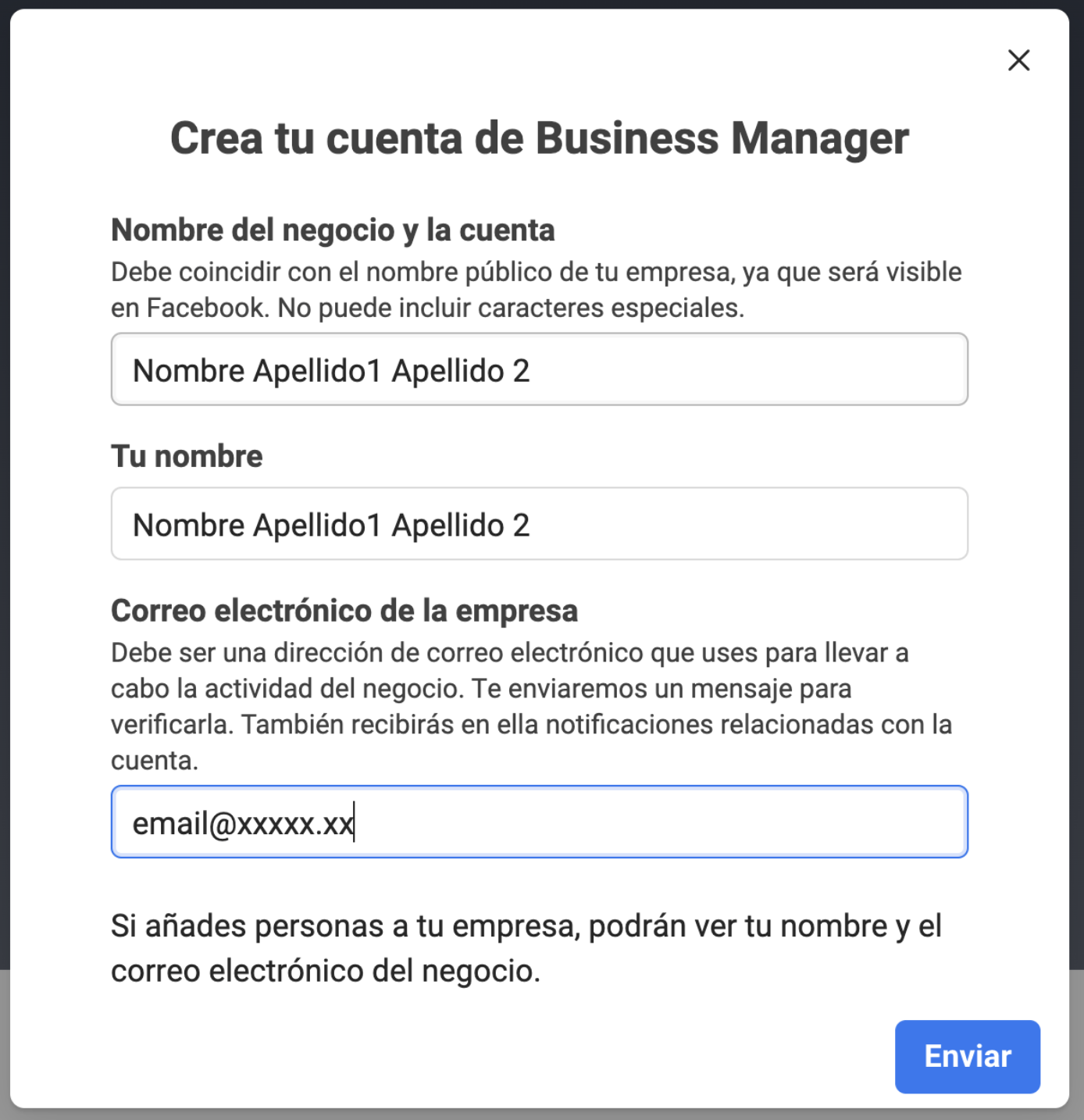
2.2. Hacer clic en el botón azul "Enviar".

Te aparecerá el siguiente mensaje.
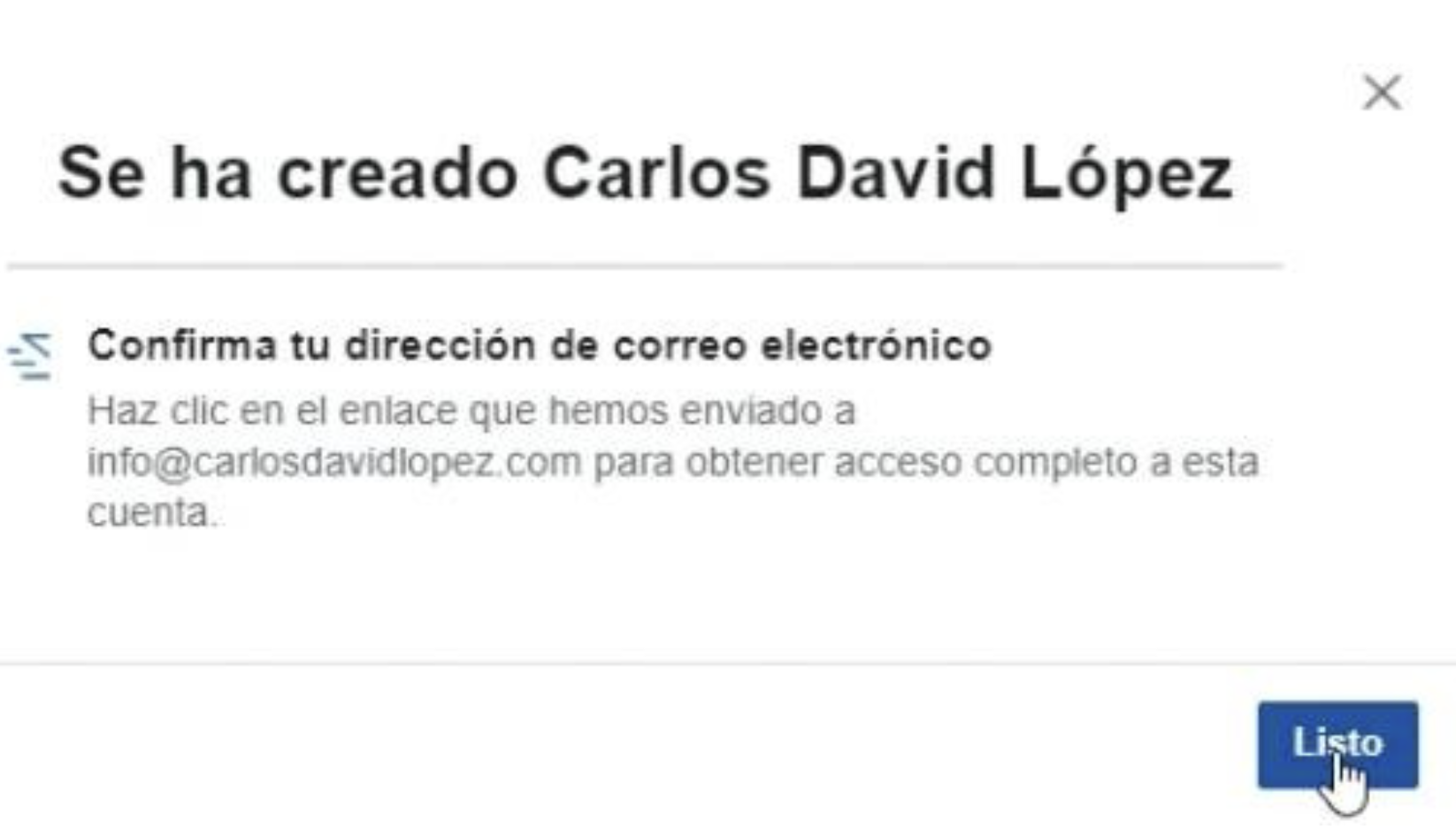
2.3. Abre una pestaña nueva en tu navegador, y accede a tu correo electrónico para buscar el email que te habrá llegado.
Recuerda buscarlo en la carpeta de entrada, y si no está ahí, revisa la carpeta "Social" de tu correo. Si sigues sin encontrarlo, búscalo en "spam".
2.4. Confirma tu nueva cuenta de negocio haciendo clic en el botón de color azul "Confirmar" que verás dentro del email y sigue las instrucciones.
2.5. Accede a tu Business Manager, vete al Menú vertical de la izquierda y completa la "Información de tu negocio" desde el Business Manager.
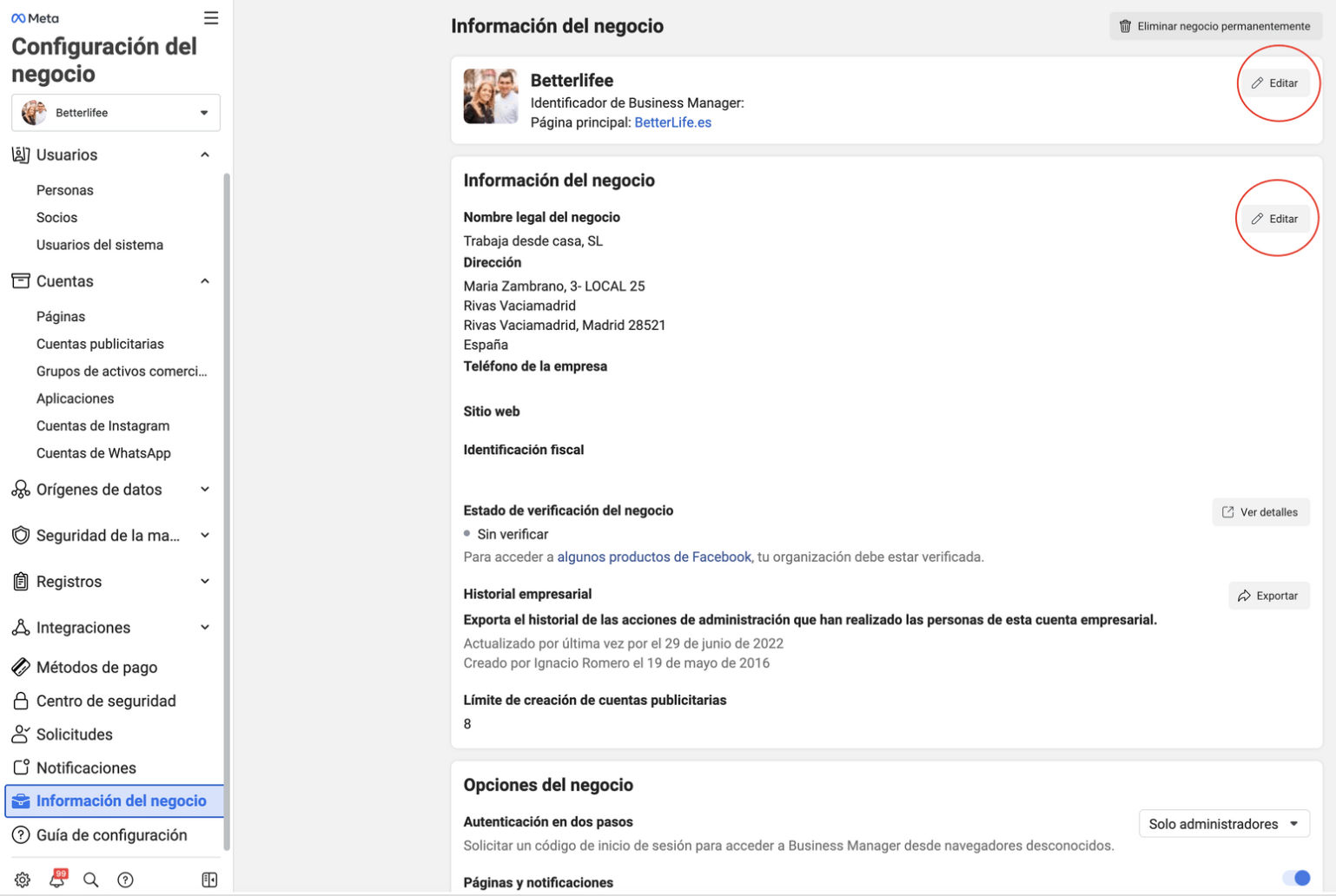
*Completa estos datos:

Nombre del negocio: tu nombre y apellidos como aparezcan en tu DNI. Página principal: déjalo vacío, no pongas nada.
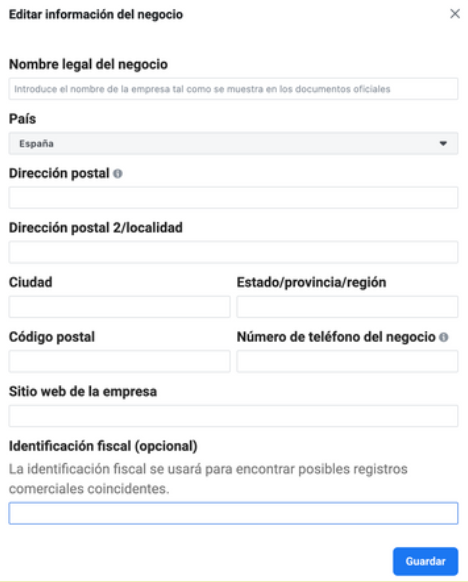
Nombre legal del negocio: tu nombre y apellidos País: España
Dirección postal: la calle, el número, piso, puerta...
Dirección postal 2/Localidad: la localidad si
procede, también puedes dejarlo en blanco.
Ciudad: la ciudad a la que pertenezca tu localidad.
Estado/provincia/región: la provincia correspondiente.
Código Postal: el Código postal correspondiente.
Número de teléfono del negocio: el correspondiente.
Sitio web de la empresa: puedes poner tu web personal (que encontrarás en tu programa de Soporte Nacional > Mis webs para conseguir contactos).
Identificación Fiscal: aquí pon tu DNI.
2.6. Activar la Verificación en 2 pasos de tu Business Manager (antes lo habías hecho de tu perfil personal, ahora toca hacerlo de tu Business Manager de Facebook).
Activa la Verificación en 2 pasos para -Todos-, desde la pestaña "Centro de Seguridad" del Menú Vertical.
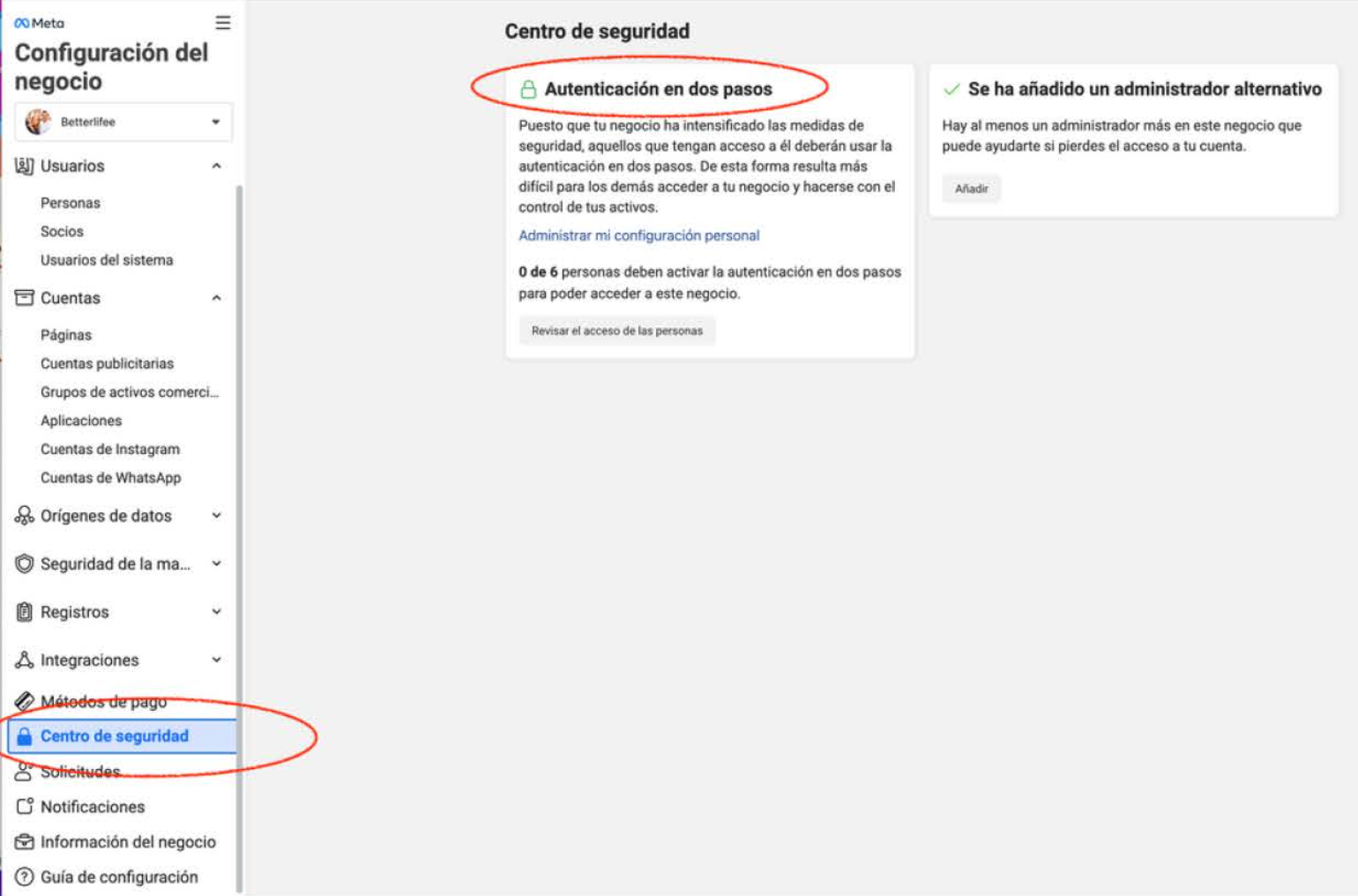
Paso 3. Crear una Cuenta publicitaria.
3.1. Desde el mismo Menú de tu Business Manager en el que ya estás accede a la pestaña "Cuentas publicitarias":

3.2. Pincha en "agregar", después "crear una cuenta publicitaria":
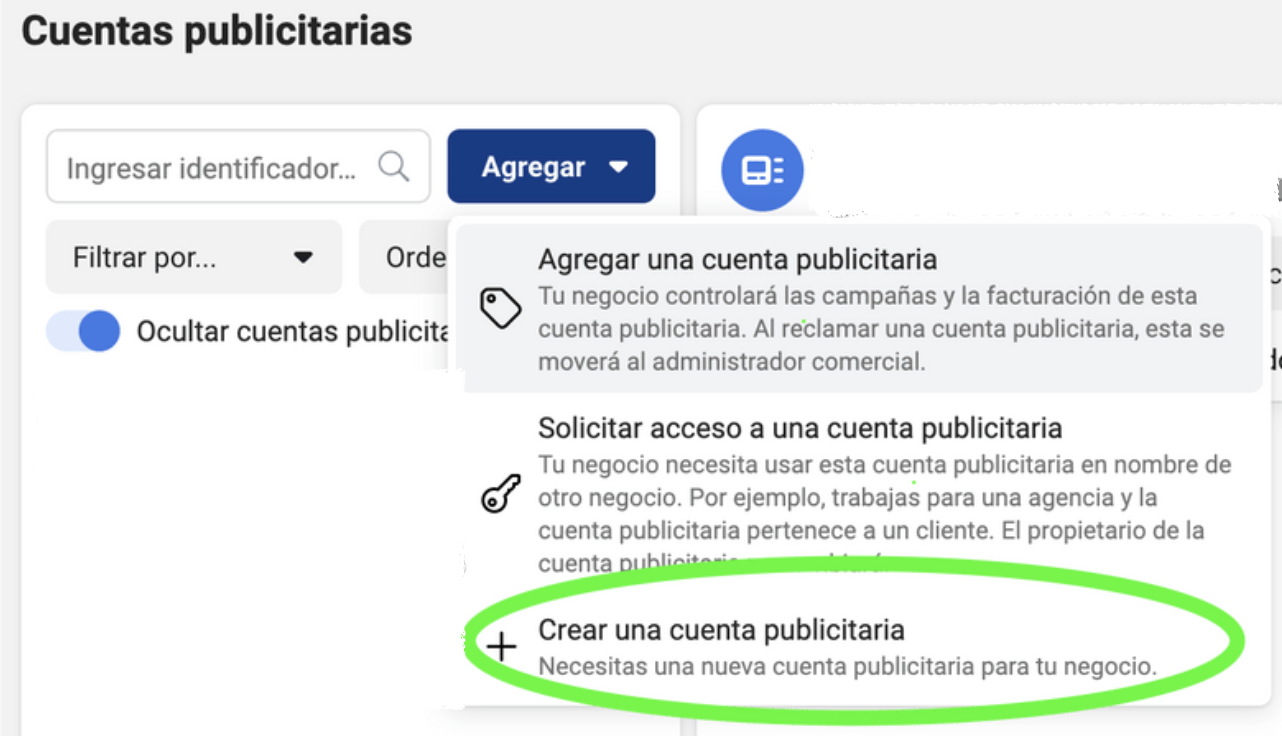
3.3. Pon tu nombre en Nombre de la cuenta y asegurate de poner la hora correcta (Madrid) y la moneda correcta (EURO) porque no lo podrás cambiar después.
Debes introducir los datos de tu tarjeta y tus datos como tu dirección física. No omitas datos porque si no no te dejará compartir la cuenta.
3.4. Después asígnate como administrador de tu cuenta publicitaria.

3.5. Conceder acceso a "Betterlifee" para que podamos ayudarte en la gestión de tu cuenta y subirte las campañas.
Dentro del administrador de anuncios aparece una triple linea (menú hamburguesa) desplegable en la parte superior izquierda, pinchamos en "configuración del negocio".
3.6. Se nos abrirá el desplegable del menú donde tendremos que pinchar en "Configuración del Negocio → Usuarios → Socios".

3.7. Dentro de este apartado pinchamos en "añadir" y después en "Proporcionar acceso a un socio a tus activos".
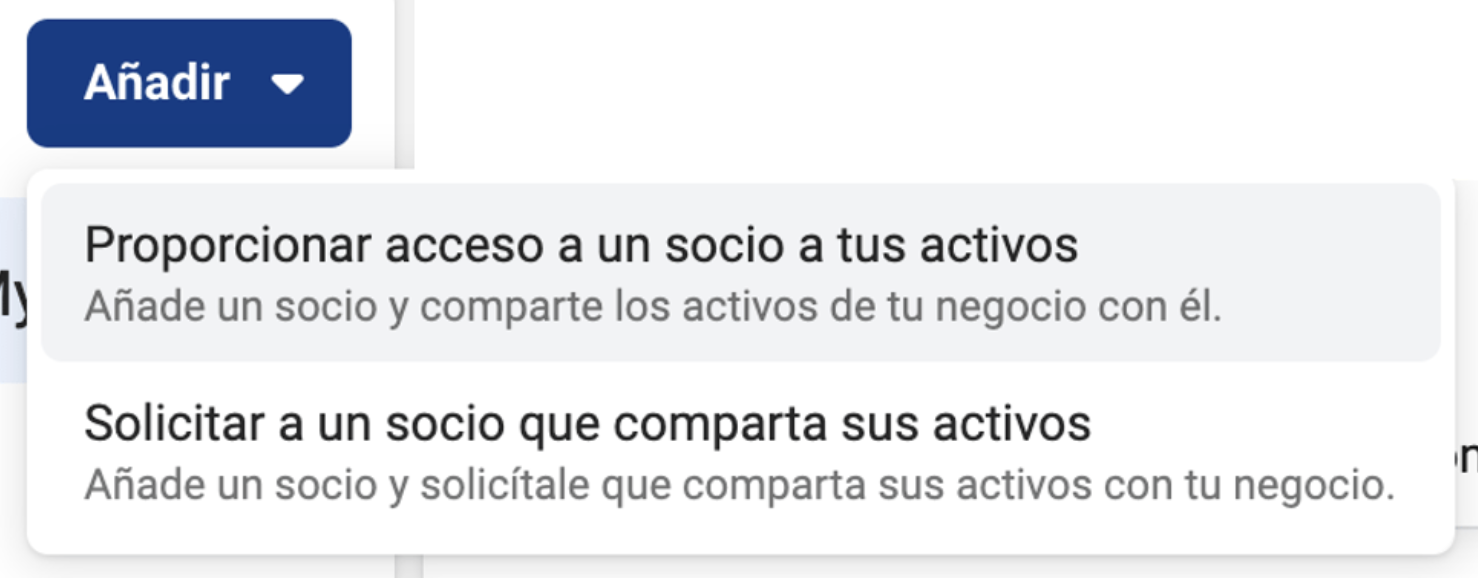
3.8. Aparece la pestaña que veis a continuación y en ella se debe agregar un nuevo socio. Para ello, introducir el siguiente identificador de Business Manager: 1605046716477897 y pinchar en siguiente:
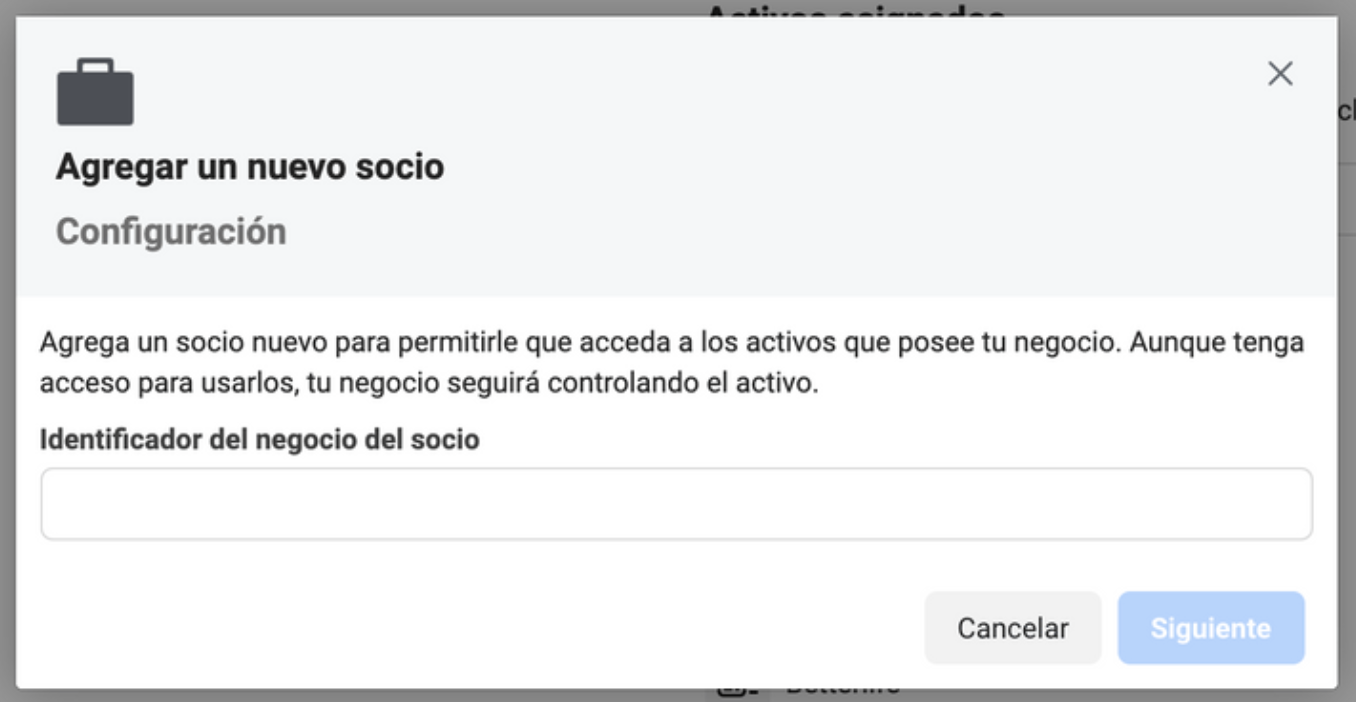
3.9. En la siguiente pantalla pondrá "Asignar activos a Betterlifee, se debes marcar lo que indicamos en la siguiente imagen:
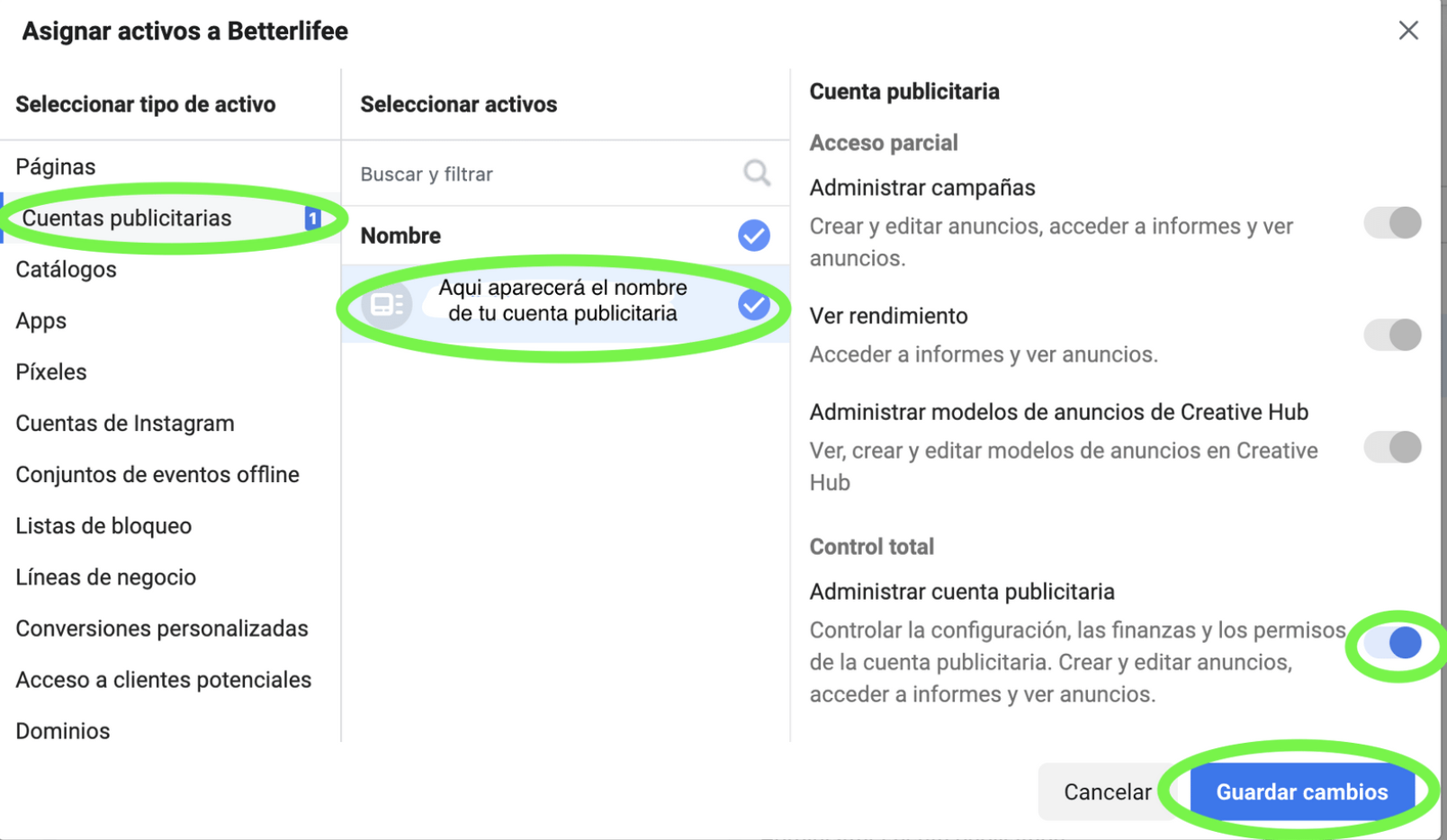
3.10. Si te ha dejado compartir ya solo falta que nos envíes un email al siguiente correo: soporte@soportenacional.com
indicando que ya nos has dado acceso al control de tu Cuenta Publicitaria.
¿Qué es Business Manager?
Creándote un Business Manager, podrás compartir tu cuenta de anuncios de Facebook (Meta) con Soporte Nacional para ayudarte en su correcta gestión.
¿Qué puedes hacer con esta herramienta?
-
Crear y administrar varios activos, como una página de Facebook, una cuenta de Instagram, una lista de audiencias o un catálogo de productos, desde un único lugar.
-
Controlar el acceso y los permisos de todas las personas que trabajan en tus cuentas publicitarias, páginas y aplicaciones, y conservar la propiedad de todos los activos.
-
Realizar un seguimiento de tus anuncios en Facebook e Instagram de manera más eficaz con sencillas vistas generales y detalladas de tu gasto publicitario y tus impresiones.
----